github入門到上傳本地專案
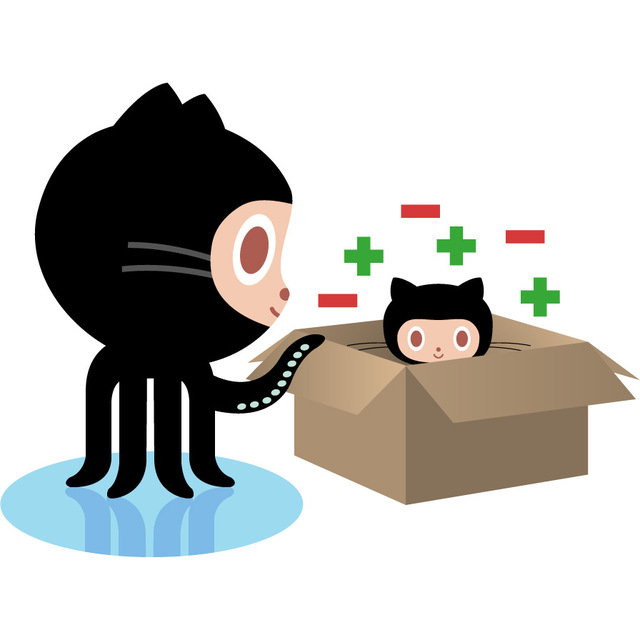
GitHub是基於git實現的程式碼託管。git是目前最好用的版本控制系統了,非常受歡迎,比之svn更好。
GitHub可以免費使用,並且快速穩定。即使是付費帳戶,每個月不超過10美刀的費用也非常便宜。
利用GitHub,你可以將專案存檔,與其他人分享交流,並讓其他開發者幫助你一起完成這個專案。優點在於,他支援多人共同完成一個專案,因此你們可以在同一頁面對話交流。
建立自己的專案,並備份,程式碼不需要儲存在本地或者伺服器,GitHub做得非常理想。
學習Git也有很多好處。他被視為一個預先維護過程,你可以按自己的需要恢復、提交出現問題,或者您需要恢復任何形式的程式碼,可以避免很多麻煩。Git最好的特性之一是能夠跟蹤錯誤,這讓使用Github變得更加簡單。Bugs可以公開,你可以通過Github評論,提交錯誤。
在GitHub頁面,你可以直接開始,而不需要設定主機或者DNS。
對於我來說,我可以在公司和家編輯同樣的一套程式碼了,用U盤或者網盤都好麻煩的說
理論說太多容易忘,來實踐實踐吧。
大綱:
一、建立github repository(倉庫)
1-1 登入github
github的官方網址:https://github.com ,如果沒有賬號,趕緊註冊一個。

點選Sign in進入登入介面,輸入賬號和密碼登入github。
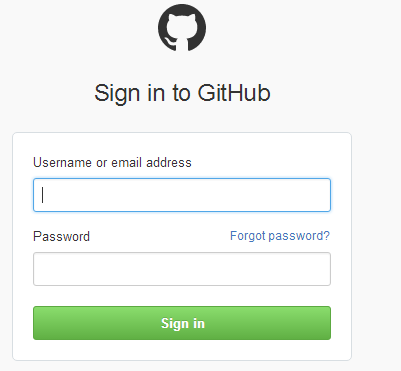
1-2 建立repository(倉庫)
為啥要叫repository(倉庫)?我起初也納悶,叫程式碼庫不更簡單明瞭麼? 但仔細一琢磨,倉庫一般都是放糧食的吧,這是把程式碼當作飽腹之物,多有愛,瞬間覺得這冰冷冷的程式碼充滿了查克拉。
扯遠了,來看怎麼建立倉庫,登入後可以看到有repository選項卡
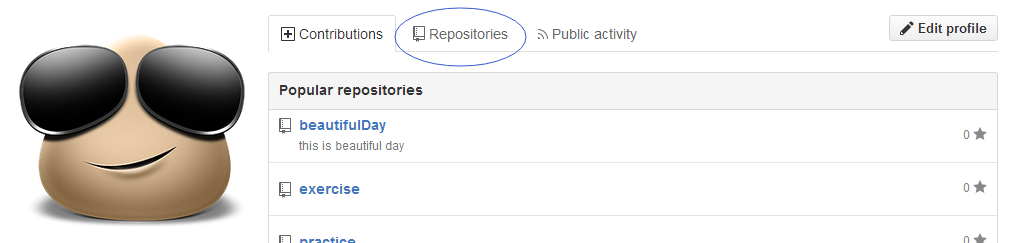
如果沒在這個頁面也沒關係,點選右上角的頭像旁邊的小三角,展開後可以看到Your profile,點選進入後也能看到repository
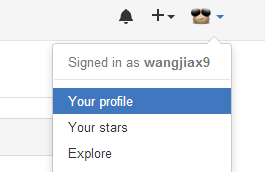
切換到repository選項卡,可以看到很醒目的new按鈕。不用猶豫,點選它,開始建立自己的糧倉了。
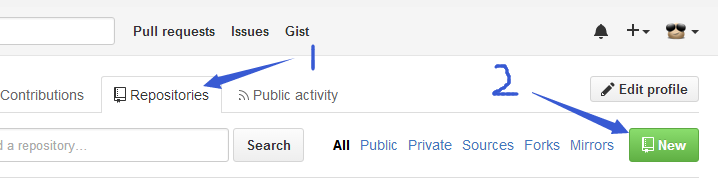
下面是建立倉庫資訊,只有名字是必填項,現在我建立了一個倉庫叫:beautifulDay
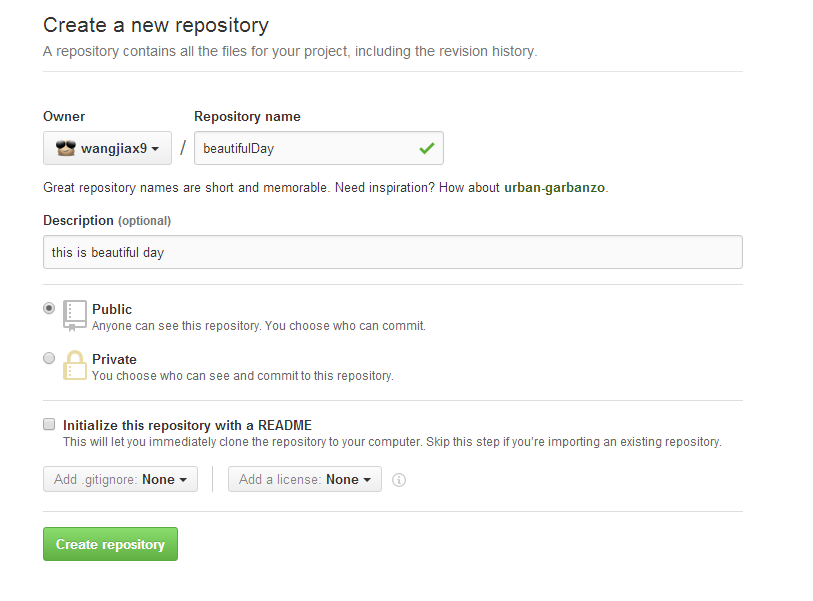
建立成功後,可以看到自己的倉庫地址,如此,我的遠端免費的倉庫就建立了。它還介紹了github倉庫的常用指令。這個指令需要在本地安裝git客戶端。
git init //把這個目錄變成Git可以管理的倉庫
二、安裝git客戶端
Git是目前世界上最先進的分散式版本控制系統,git與svn的五個基本區別。它有以下特點:
分散式 : Git版本控制系統是一個分散式的系統, 是用來儲存工程原始碼歷史狀態的命令列工具;
儲存點 : Git的儲存點可以追蹤原始碼中的檔案, 並能得到某一個時間點上的整個工程專案額狀態; 可以在該儲存點將多人提交的原始碼合併, 也可以會退到某一個儲存點上;
Git離線操作性 :Git可以離線進行程式碼提交, 因此它稱得上是完全的分散式處理, Git所有的操作不需要線上進行; 這意味著Git的速度要比SVN等工具快得多, 因為SVN等工具需要線上時才能操作, 如果網路環境不好, 提交程式碼會變得非常緩慢;
Git基於快照 : SVN等老式版本控制工具是將提交點儲存成補丁檔案, Git提交是將提交點指向提交時的專案快照, 提交的東西包含一些元資料(作者, 日期, GPG等);
Git的分支和合並 : 分支模型是Git最顯著的特點, 因為這改變了開發者的開發模式, SVN等版本控制工具將每個分支都要放在不同的目錄中, Git可以在同一個目錄中切換不同的分支;
分支即時性 : 建立和切換分支幾乎是同時進行的, 使用者可以上傳一部分分支, 另外一部分分支可以隱藏在本地, 不必將所有的分支都上傳到GitHub中去;
分支靈活性 : 使用者可以隨時 建立 合併 刪除分支, 多人實現不同的功能, 可以建立多個分支進行開發, 之後進行分支合併, 這種方式使開發變得快速, 簡單, 安全。
2-1 下載git客戶端
官方下載地址:http://git-scm.com/download/ 根據你自己的系統 下載對應版本,沒想到它知道我是Windows ^_^
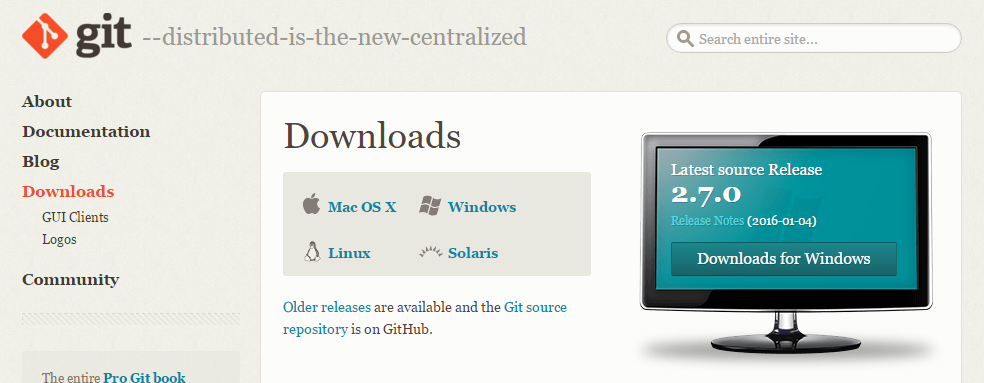
2-2 安裝客戶端
下載好之後咋們開始安裝吧,歡迎介面,下一步。
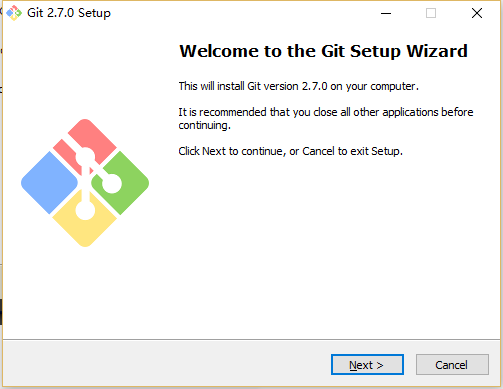
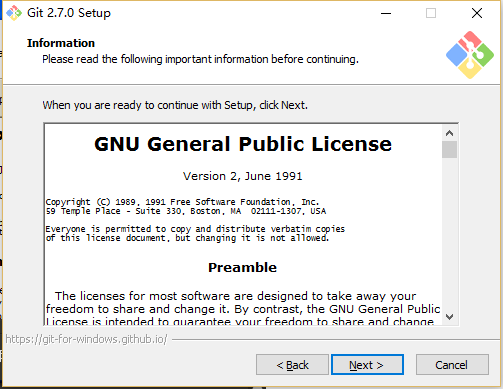
選擇安裝路徑,千萬別選帶中文的路徑,有時候會引起不必要的誤會。
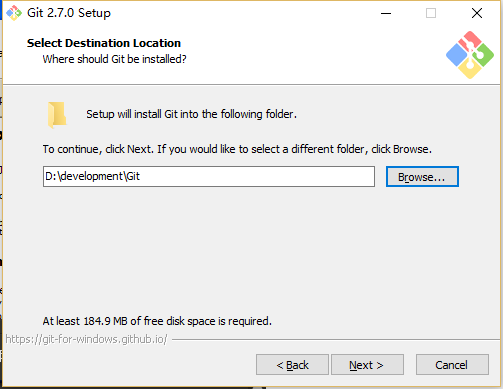
選擇安裝元件,按預設的來就好了。
1)圖示元件(Addition icons) : 選擇是否建立快速啟動欄圖示 或者 是否建立桌面快捷方式;
2)桌面瀏覽(Windows Explorer integration) : 瀏覽原始碼的方法, 單獨的上下文瀏覽 只使用bash 或者 只用Git GUI工具; 高階的上下文瀏覽方法 使用git-cheetah plugin外掛;
3)關聯配置檔案(Associate .git*) : 是否關聯git配置檔案, 該配置檔案主要顯示文字編輯器的樣式;
4)關聯shell指令碼檔案(Associate .sh) : 是否關聯Bash命令列執行的指令碼檔案;
5)使用TrueType編碼 : 在命令列中是否使用TruthType編碼, 該編碼是微軟和蘋果公司制定的通用編碼;

設定開始選單中快捷方式的目錄名稱,預設就好,下一步吧
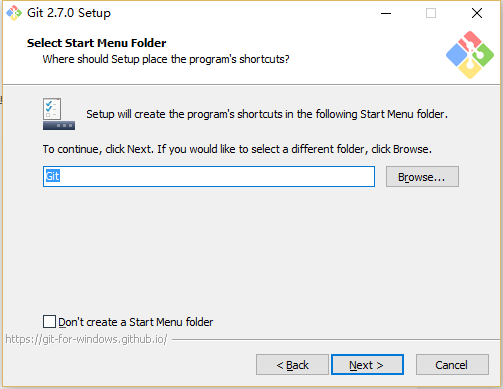
設定環境變數 : 選擇使用什麼樣的命令列工具, 一般情況下我們預設使用Git Bash即可, 預設選擇;
1)Git自帶 : 使用Git自帶的Git Bash命令列工具;
2)系統自帶CMD : 使用Windows系統的命令列工具;
3) 二者都有 : 上面二者同時配置, 但是注意, 這樣會將windows中的find.exe 和 sort.exe工具覆蓋, 如果不懂這些儘量不要選擇;

選擇換行格式 ,依然是預設就好。
1)檢查出windows格式轉換為unix格式 : 將windows格式的換行轉為unix格式的換行在進行提交;
2)檢查出原來格式轉為unix格式 : 不管什麼格式的, 一律轉為unix格式的換行在進行提交;
3)不進行格式轉換 : 不進行轉換, 檢查出什麼, 就提交什麼;
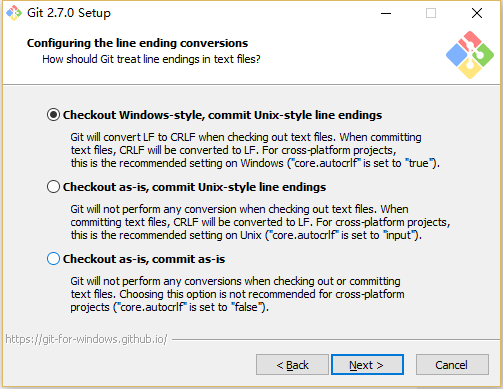
選擇終端模擬器,依然預設就好
1)使用MinTTY,就是在Windows開了一個簡單模擬Linux命令環境的視窗Git Bash
2)使用windows的系統的命令列程式cmd.exe
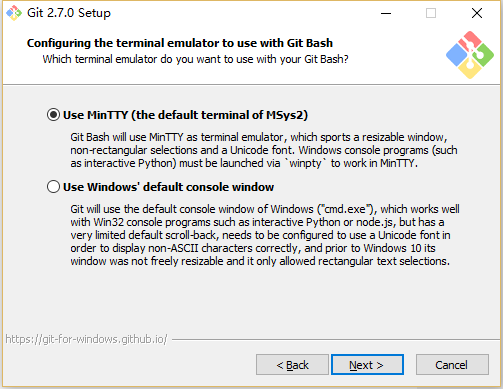
選擇預設就好,不用檔案系統快取
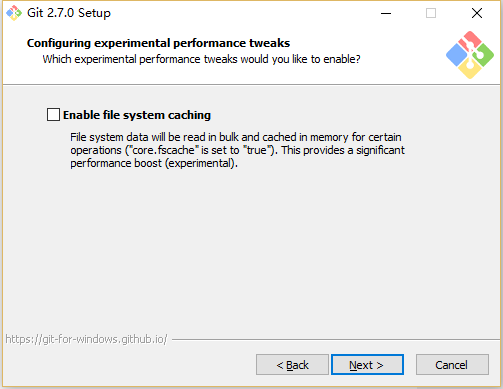
安裝中……

git終於安裝成功咯。
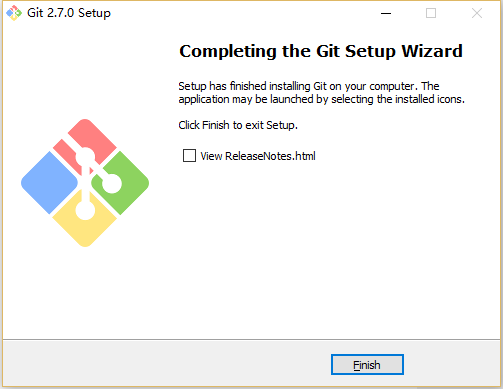
2-3 繫結使用者
開啟git-bash.exe,在桌面快捷方式/開始選單/安裝目錄中
因為Git是分散式版本控制系統,所以需要填寫使用者名稱和郵箱作為一個標識,使用者和郵箱為你github註冊的賬號和郵箱
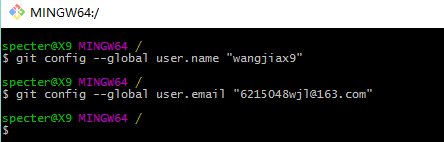
ps:git config –global 引數,有了這個引數,表示你這臺機器上所有的Git倉庫都會使用這個配置,當然你也可以對某個倉庫指定的不同的使用者名稱和郵箱。
三、為Github賬戶設定SSH key
眾所周知ssh key是加密傳輸。
加密傳輸的演算法有好多,git使用rsa,rsa要解決的一個核心問題是,如何使用一對特定的數字,使其中一個數字可以用來加密,而另外一個數字可以用來解密。這兩個數字就是你在使用git和github的時候所遇到的public key也就是公鑰以及private key私鑰。
其中,公鑰就是那個用來加密的數字,這也就是為什麼你在本機生成了公鑰之後,要上傳到github的原因。從github發回來的,用那公鑰加密過的資料,可以用你本地的私鑰來還原。
如果你的key丟失了,不管是公鑰還是私鑰,丟失一個都不能用了,解決方法也很簡單,重新再生成一次,然後在github.com裡再設定一次就行
3-1 生成ssh key
首先檢查是否已生成金鑰 cd ~/.ssh,ls如果有3個檔案,則金鑰已經生成,id_rsa.pub就是公鑰
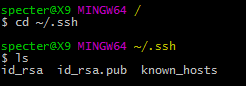
也可以開啟我的電腦C:\Users\specter\.ssh 裡面找到
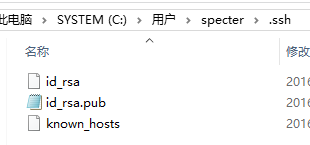
如果沒有生成,那麼通過$ ssh-keygen -t rsa -C “[email protected]”來生成。
1)是路徑確認,直接按回車存預設路徑即可
2)直接回車鍵,這裡我們不使用密碼進行登入, 用密碼太麻煩;
3)直接回車鍵
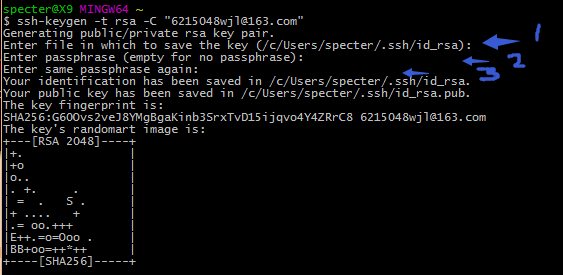
生成成功後,去對應目錄C:\Users\specter\.ssh裡(specter為電腦使用者名稱,每個人不同)用記事本開啟id_rsa.pub,得到ssh key公鑰

3-2 為github賬號配置ssh key
切換到github,展開個人頭像的小三角,點選settings
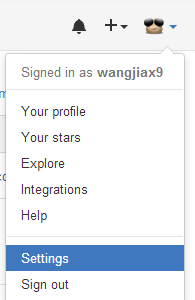
然後開啟SSH keys選單, 點選Add SSH key新增金鑰,填上標題,跟倉庫保持一致吧,好區分。
接著將id_rsa.pub檔案中key貼上到此,最後Add key生成金鑰吧。
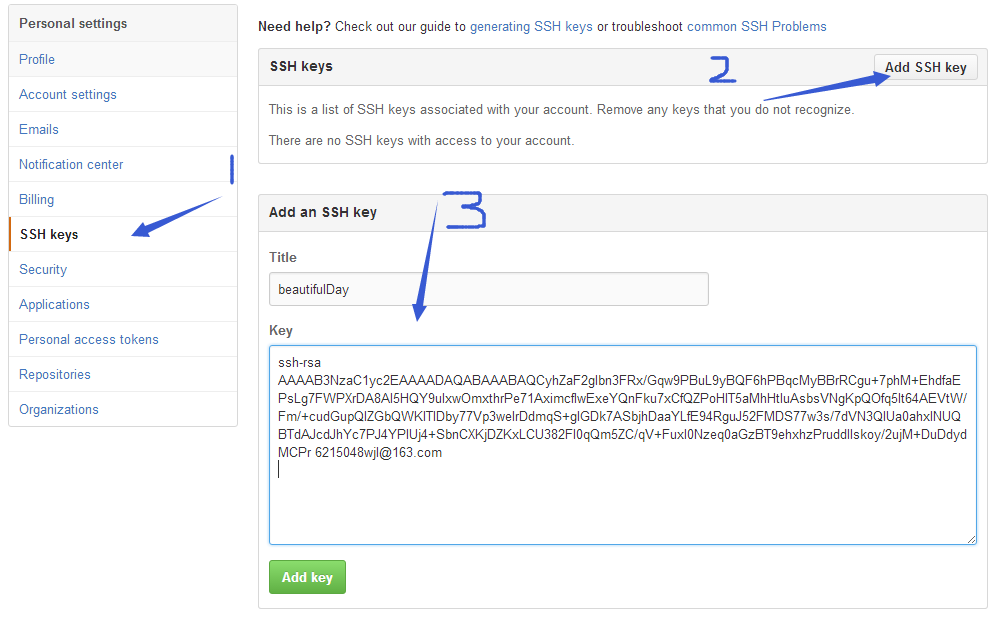
如此,github賬號的SSH keys配置完成。
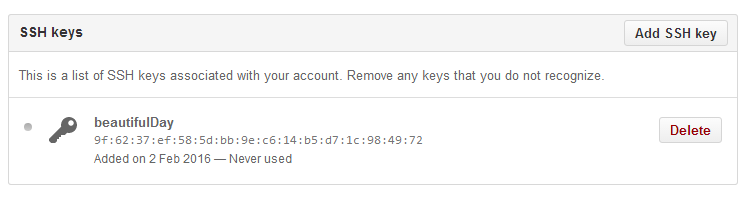
四、上傳本地專案到github
4-1 建立一個本地專案
我這建立了幾個空資料夾和一個檔案及一個專案配置檔案,好多前端專案都這樣搭架構,我也追隨潮流哈。

4-2 建立本地倉庫
再來複習一下建立新倉庫的指令:
git init //把這個目錄變成Git可以管理的倉庫 git add README.md //檔案新增到倉庫 git add . //不但可以跟單一檔案,還可以跟萬用字元,更可以跟目錄。一個點就把當前目錄下所有未追蹤的檔案全部add了 git commit -m "first commit" //把檔案提交到倉庫 git remote add origin [email protected]:wangjiax9/practice.git //關聯遠端倉庫 git push -u origin master //把本地庫的所有內容推送到遠端庫上首先,進入到beautifulDay專案目錄,還記得建立倉庫成功後的那個頁面吧,指令都在呢。
然後執行指令:git init

初始化成功後你會發現專案裡多了一個隱藏資料夾.git
這個目錄是Git用來跟蹤管理版本庫的,沒事千萬不要手動修改這個目錄裡面的檔案,不然改亂了,就把Git倉庫給破壞了。
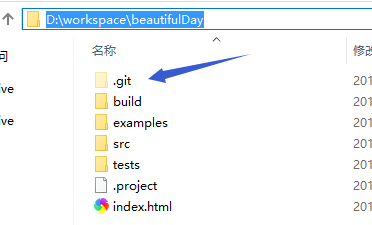
接著,將所有檔案新增到倉庫
執行指令:git add .

然後,把檔案提交到倉庫,雙引號內是提交註釋。
執行指令:git commit -m "提交檔案"
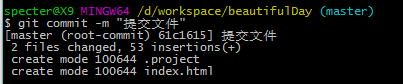
如此本地倉庫建立好了。
4-3 關聯github倉庫
到github beautifulDay倉庫複製倉庫地址
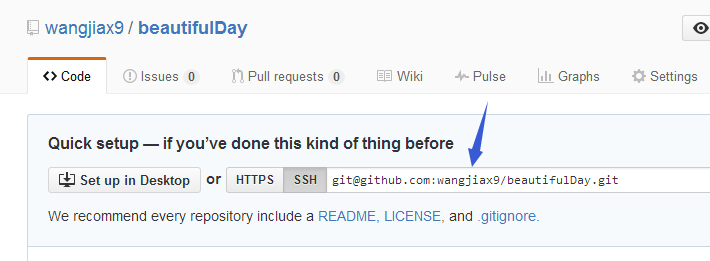
然後執行指令:git remote add origin [email protected]:wangjiax9/beautifulDay.git

4-4 上傳原生代碼
執行指令:git push -u origin master
1)敲一個:yes, 然後回車
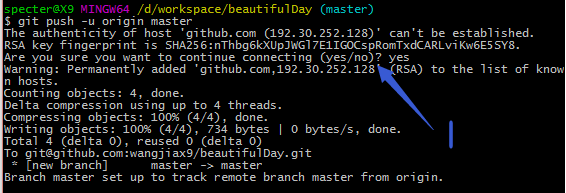
到此,原生代碼已經推送到github倉庫了,我們現在去githubt倉庫看看。
咦!奇怪了,我的目錄呢?這個坑突然冒出來是不是印象很深刻呢~
注意咯:git是不能管理空的資料夾的,資料夾裡必須有檔案才能add
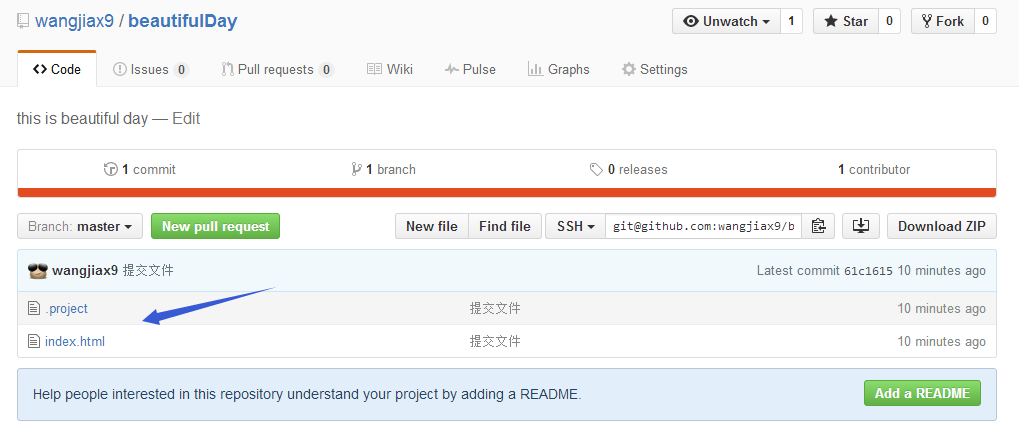
好,我們來試一下,我在examples裡新建了一個test1.html檔案
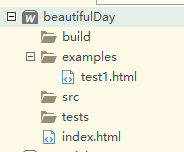
執行指令新增檔案->提交檔案->推送檔案
git add .
git commit -m "提交test1.html"
git push -u origin master
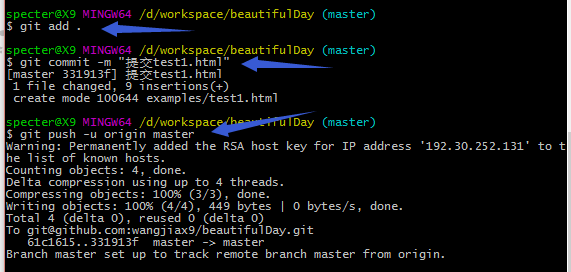
然後重新整理一個github,你會看到,examples資料夾出來了。

開啟examples資料夾,test1.html也在裡面。

總結:
現在通過部落格來將github入門梳理了一遍,印象好深刻,應該不會變成零碎了。如果大家想要知道更多的git操作和知識,推薦去看看繆雪峰的git教程,講得很詳細。
祝大家猴年長得猴美猴美的,掙得猴多猴多的,心情猴好猴好的,運氣猴順猴順的,睡覺猴香猴香的,愛情猴甜猴甜的,總之,一切都猴蜜猴蜜的!
推薦閱讀和參考:
相關推薦
【工具】github入門到上傳本地專案
GitHub是基於git實現的程式碼託管。git是目前最好用的版本控制系統了,非常受歡迎,比之svn更好。 GitHub可以免費使用,並且快速穩定。即使是付費帳戶,每個月不超過10美刀的費用也非常便宜。 利用GitHub,你可以將專案存檔,與其他人
github入門到上傳本地專案
GitHub是基於git實現的程式碼託管。git是目前最好用的版本控制系統了,非常受歡迎,比之svn更好。 GitHub可以免費使用,並且快速穩定。即使是付費帳戶,每個月不超過10美刀的費用也非常便宜。 利用GitHub,你可以將專案存檔,與其他人分享交流,並讓其他開發者幫助你一起完成這個專案。優點
Github 建立倉庫、上傳本地專案圖文教程
話不多說,直接切入主題: 一、註冊Github賬號 首先需要註冊一個Github賬號,註冊地址:https://github.com 點選註冊按鈕後會跳轉到 這是一些Github關於你的調查問卷,不想填直接選擇skip this step 跳過 進入這個介面
eclipse上傳本地專案到GitHub詳解(全步驟)
首先新建一個倉庫: 然後,在頁面中點選你的賬號名字: 進入主頁面,點選Repositories,進入你的倉庫 這就是你剛剛建立的倉庫,像SVN一樣,先建立倉庫,再往裡面放東西 開啟Ecli
Github安裝及上傳本地專案到Github
github安裝 1、下載安裝包,進入https://gitforwindows.org,點選Download,如下: 2、下載後直接開啟檔案,點選下一步安裝完成 建立版本庫 1、註冊github賬號,進入https://github.com/,點選sign up進行
github新建專案及上傳本地專案程式碼
本文章講解內容為github建立新專案並上傳本地已有專案程式碼 一.在github上新建倉庫 登入github後進入首頁點選“New repository”按鈕開始建立新倉庫,首頁如下: 2.點選後進入“Create a new repository”頁面,輸入專案名比
第一次使用Git上傳本地專案到github上,下載、安裝、上傳(很詳細,很全面)
我覺得學習github的人基本上已經快要脫離了小白的標籤,雖然我一直喜歡自稱為小白。對於程式設計師原來說應該都聽說過GitHub,GitHub有許多開源的的專案和一些前沿的技術。因為自己在第一次使用過Git和github時遇到過不少的坑,所以,想對第一次使用Gi
使用git上傳本地專案到GitHub上和更新
參考:https://www.cnblogs.com/salmonlin/p/7805409.html https://www.cnblogs.com/shenchanghui/p/7184101.html 最近在玩GitHub這個基友平臺,在這裡做個總結,方便以後查閱,也可以給網友們做個參
教你快速掌握androidstudio使用git上傳本地專案到github、版本控制
要求很簡單:只要有github賬號就可以 跟著我一起動手操作吧! 1.登陸github官網,點選new repository (下圖紅圈中的兩種方式都可以建立倉庫) 2.在以下這個頁面中, 你必填
上傳本地專案到Github
郵箱設定 所有的git指令都是根據使用者郵箱來識別使用者的,因此,在執行任何git命令之前,我們應該設定所有的git 指令的使用者郵箱是什麼? 1.告訴github保證你的郵箱為私有的,不公開的。 登陸github,進入首頁,點選setting選項 進入email設定頁面
github上傳本地專案
1、首先建立一個新專案,編輯專案名稱和專案描述 2、進入如下頁面 此時我用vue-cli先建立好了一個專案 —— myWeb 3、通過webstorm開啟專案在命令列中進行操作,或者使用git bash,進行以下操作: 【1】首先初始化git,建立一個本地
github 上傳本地專案到github
1.登陸https://github.com/ 2.點選your profile 3.點選repositories--->點選NEW 新建 -----》填寫相關資訊 4.在本地安裝git--->進入要上傳專案目錄---》右鍵 git bash -
git 上傳本地專案到Github
首先是本地倉庫的初始化 [email protected] MINGW64 /e/SpringSessionGit $ git init Initialized empty Git repository in E:/SpringSessionGit/.git/ 第
GitHub通過客戶端上傳本地專案
好久沒有寫部落格了,一個小皮皮蝦成為一個程式設計師真難,最近半年一直學習hybrid,ionic+angularJS+cordova框架,磕磕絆 絆的算是完成了一個專案,其中收穫不少,閒話少扯,我們言歸正傳.github應該都聽過,可是網上介紹的都是用命令列上傳 程式碼,今天我來教大家用客戶端上傳,
利用git 上傳本地專案到GitHub
1,本地設定祕鑰 如果c盤下面沒有,.ssh檔案 那麼執行 執行之後本地多了.ssh檔案 2,GitHub上面把祕鑰建立進去 把id_rsa.pub裡面的內容站到key表單裡面 標題隨意 建立一個專案,現在是空的,介面中顯示了本地git需要連線的路徑和專案上
在github上新建倉庫,上傳本地專案
專案就暫時使用上一篇文章中,搭建的那個最原始的springmvcdemo專案: http://blog.csdn.net/u010372981/article/details/52000252 1.首先,登入github,點選new repository,會出現下面的介面
上傳本地專案到github遠端倉庫
預設條件:已經安裝git有github賬號 總體流程進入到自己專案所在資料夾,預設你已經安裝了git ,在資料夾中點選滑鼠右鍵,點選git bash ,開啟git命令列; 初始化版本庫git init執行該命令後,專案資料夾中會自動建立一個.git資料夾 3. 將專案檔案
使用git和Tortoisegit上傳本地專案到gitHub
1.下載安裝git 2.下載安裝Tortoisegit 出現如上兩部分,則表明安裝成功。 3.生成key 首先點選下個圖片紅線標註的PuTTYgen 先生成一個key 點選Generate生成 key 很長很長時間之後
如何在github上傳本地專案程式碼(新手使用)----親測使用
開發十年,就只剩下這套架構體系了! >>>
使用Git工具實現上傳本地專案到GitHub
## 前言 *GitHub* 是一個面向開源及私有軟體專案的託管平臺,相信作為一個開發人員,或者是一個IT愛好者,使用*GitHub*定是必然的; 那麼如何上傳一個自己的專案到*GitHub*呢?本篇文章將帶你一步步實現上傳。 ## 準備工作 首先得有自己的*GitHub*賬號,如果沒有可以去[Git
